Windows:通过指令进行用户管理
本文最后更新于:2024年4月22日 凌晨
1、前言
在很多场景下,通过Windows图形界面管理用户相对较为繁琐,因此可以通过使用cmd指令来简化管理步骤。以下所有操作可在管理员权限下使用。需要注意的是,在操作之前确保进行数据备份,或谨记修改内容,防止出现账户无法登录等异常。
2、net user指令介绍
net user指令是Windows系统命令行中用于创建、修改和管理用户账户的命令。其指令格式如下:
1 | |
参数说明
- username:用户帐户名
- password:用户帐户密码
- options:可选参数,用于指定用户帐户的属性
常用选项
- /add:创建新用户帐户
- /delete:删除用户帐户
- /mod:修改用户帐户属性
- /domain:指定用户帐户所在的域
- /local:指定用户帐户为本地帐户
3、用户查询
1 | |
结果中,每一列为一个权限类型,列下每一行表示一个用户:如TF为Administrator账户

4、用户创建
创建账户Test1,并设置密码123456:
1 | |
创建无密码账户Test2:
1 | |
5、用户信息修改
5.1、修改用户名
net user指令本身无法直接修改用户名,可以使用其他指令来实现:
方法一:wmic指令实现
1 | |
方法二:使用Netplwiz控制
Netplwiz是Windows操作系统中的一个命令行工具,用于管理计算机上的用户账户。Win+R,打开运行窗口,输入Netplwiz:
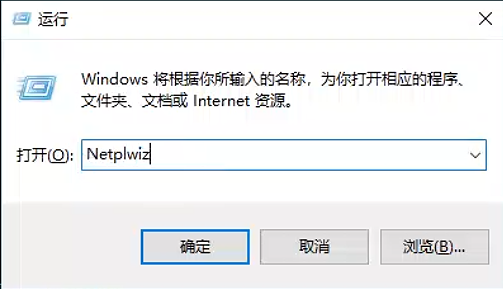
进入控制台,修改特定账户的名称,修改完成之后“应用”即可:
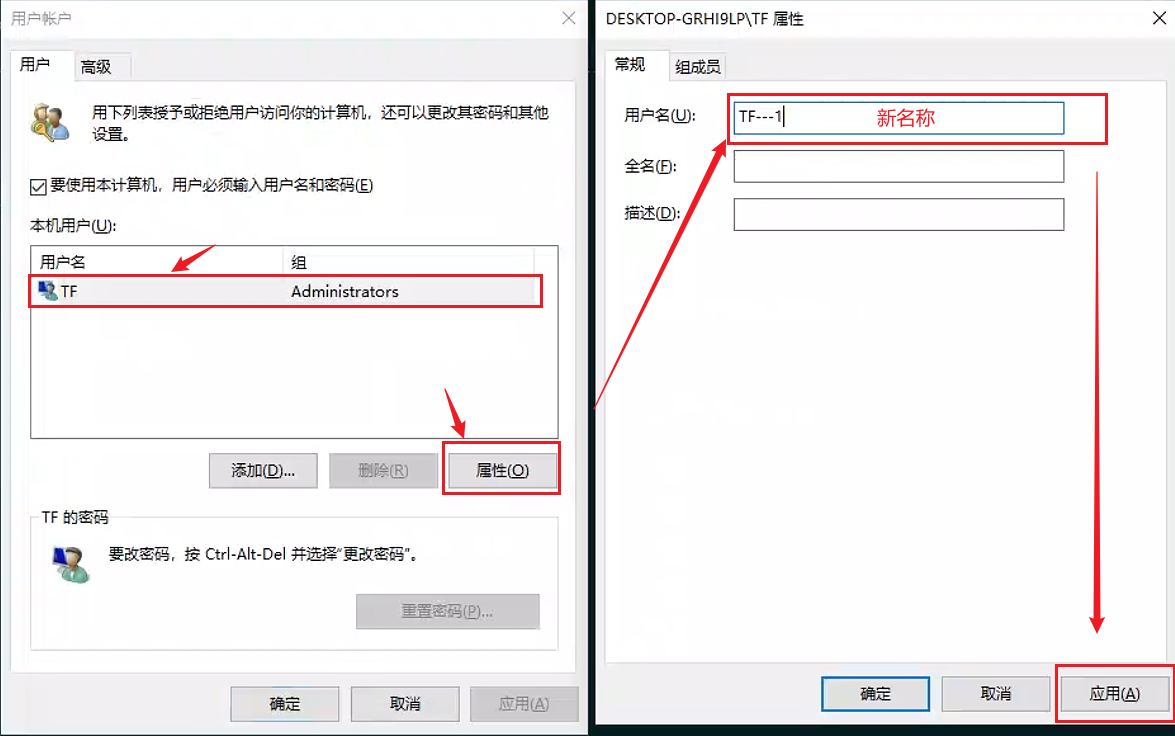
通过Netplwiz命令行工具,还可以做其他的用户操作,如添加/删除账户等,这里只说明账户名称修改的操作方法。
5.2、修改用户密码
1)添加账户密码
对无密码账户 Test2 设置密码“123456”:
1 | |
2)修改账户密码
对已设置密码的账户Test1,修改密码为“123”:
1 | |
3)删除账户密码
删除账户Test1的密码,回车之后生效:
1 | |
5.3、修改账户状态
修改账户(administrator)为启用状态:
1 | |
修改账户(administrator)为禁用状态:
1 | |
上述指令,执行成功会提示禁用/启用成功。
6、用户删除
将名为Test1的账户删除:
1 | |
7、扩展操作
| 参数 | 描述 |
|---|---|
| /expires | 指定用户帐户的过期时间 |
| /fullname | 指定用户帐户的全名 |
| /groups | 指定用户帐户所属的组 |
| /homedir | 指定用户帐户的主目录 |
| /passwordchg | 指定用户帐户密码的过期时间 |
| /passwordneverexpires | 指定用户帐户的密码永不过期 |
| /profilepath | 指定用户帐户的配置文件路径 |
| /scriptpath | 指定用户帐户的登录脚本路径 |
| /systemaccount | 指定用户帐户为系统帐户 |
| /userclass | 指定用户帐户的用户类别 |
| /workstations | 指定用户帐户可以登录的计算机 |